
Téléchargez des applications depuis Google Play : guide étape par étape pour les utilisateurs Android

Le téléchargement d'applications depuis Google Play est le principal moyen pour les utilisateurs Android d'accéder à de nouvelles applications, qu'il s'agisse de jeux, d'outils de productivité, d'utilitaires ou d'applications de divertissement. Bien que le processus soit généralement simple, les utilisateurs rencontrent parfois des difficultés telles que des téléchargements lents, des échecs d'installation ou des problèmes de compatibilité avec leurs appareils.
Comprendre les procédures et précautions appropriées peut vous aider à télécharger des applications depuis Google Play en toute sécurité et efficacement. Ce guide vous guidera pas à pas pour une installation fluide de vos applications.
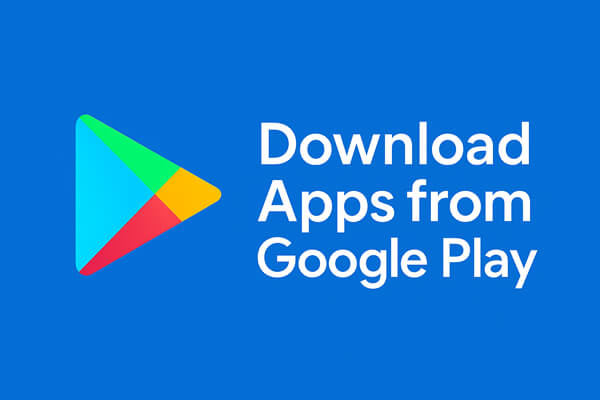
Télécharger des applications directement depuis Google Play est la méthode la plus courante et la plus sûre pour les utilisateurs Android . Voici un guide étape par étape :
Étape 1. Lancez l'application Play Store sur votre appareil Android . Connectez-vous à votre compte Google.
Étape 2. Utilisez la barre de recherche pour trouver l'application que vous souhaitez télécharger. Vous pouvez également parcourir les catégories ou consulter le « Top » des applications populaires.
Étape 3. Avant de télécharger l'application, consultez sa description, ses notes, ses avis et ses autorisations. Cela vous permettra de vous assurer qu'elle répond à vos attentes et que son installation est sécurisée.
Étape 4. Appuyez sur le bouton « Installer ». Le téléchargement et l'installation de l'application commenceront automatiquement. Vous pouvez suivre la progression dans la barre de notifications.
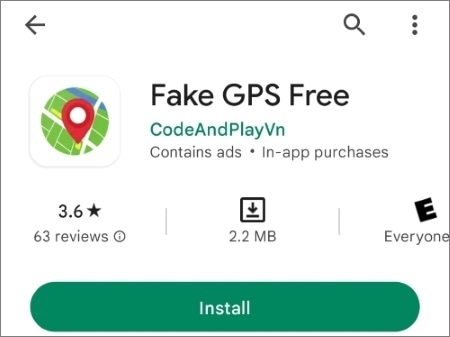
Étape 5. Une fois installée, appuyez sur « Ouvrir » pour lancer l'application ou recherchez son icône dans le tiroir de votre application.
Conseils pour des téléchargements fluides :
Bien que le téléchargement d'applications directement depuis Google Play soit adapté à la plupart des utilisateurs, il peut s'avérer complexe de les gérer uniquement sur votre appareil Android . Par exemple, vous pourriez vouloir installer plusieurs applications simultanément, sauvegarder les données d'applications avant les mises à jour ou gérer vos fichiers plus efficacement.
Dans ce cas, utiliser un outil informatique pour installer des applications et gérer les données de l'appareil peut vous faire gagner du temps et réduire les erreurs. C'est là qu'intervient Coolmuster Android Assistant , offrant un moyen simple et sécurisé d'installer des applications depuis votre ordinateur tout en gérant vos données Android .
Principales fonctionnalités de Coolmuster Android Assistant
Comment installer des applications Android depuis votre ordinateur avec Android Assistant ?
01 Tout d'abord, vous devez cliquer sur le bouton ci-dessous pour télécharger la version correspondant au système d'exploitation de votre ordinateur ( Windows ou Mac ) et la lancer pour faire apparaître la fenêtre de démarrage du programme.
02 Ensuite, connectez votre téléphone Android ou votre tablette Android au même ordinateur via un câble USB, et l'outil commencera à détecter votre appareil instantanément.
Vous devrez peut-être activer le débogage USB sur votre téléphone Android pour le rendre détectable par le programme. Si vous l'avez déjà activé, vous pouvez passer à l'étape suivante.

03 Tous vos fichiers Android seront affichés dans le programme. Cliquez simplement sur l'onglet « Applications » pour accéder à la fenêtre de gestion des applications.

04 Cliquez maintenant sur le bouton « Installer » de la barre d'outils pour ouvrir le Google Play Store et rechercher et télécharger les applications souhaitées. Les applications sélectionnées seront installées directement sur votre appareil Android .

1. Pourquoi ne puis-je pas télécharger une application depuis le Google Play Store ?
Un espace de stockage insuffisant, une connexion Internet instable, un Play Store obsolète ou une incompatibilité entre les appareils sont des raisons fréquentes. Redémarrer votre appareil ou vider le cache peut résoudre le problème.
2. Comment puis-je accélérer les téléchargements d’applications depuis Google Play ?
Utilisez une connexion Wi-Fi stable, fermez les applications en arrière-plan et assurez-vous d'avoir suffisamment d'espace de stockage sur votre appareil.
3. Puis-je télécharger des applications sans compte Google ?
Non. Un compte Google est requis pour accéder à Google Play et télécharger des applications légalement.
Télécharger des applications depuis Google Play est généralement simple, mais suivre les étapes appropriées garantit une expérience fluide et sécurisée. Pour ceux qui souhaitent installer des applications depuis un ordinateur ou gérer efficacement leurs données Android , Coolmuster Android Assistant offre une solution tout-en-un pour l'installation d'applications, la sauvegarde de données et la gestion de leurs appareils. Avec les bons outils, vous pouvez profiter de vos applications préférées tout en gardant votre appareil Android organisé et sécurisé.
Articles connexes:
Comment installer facilement des fichiers APK sur un téléphone Android ? [Mise à jour]
Comment installer facilement une application sur Android depuis un PC ? [5 solutions]
Comment changer de pays sur Google Play Store en 3 méthodes simples

 Plus de solutions
Plus de solutions
 Téléchargez des applications depuis Google Play : guide étape par étape pour les utilisateurs Android
Téléchargez des applications depuis Google Play : guide étape par étape pour les utilisateurs Android





